当前位置:
网络安全 > 打印快递单时如何设置额外白页?打印快递单时如何多打印一张空白纸
打印快递单时如何设置额外白页?打印快递单时如何多打印一张空白纸
打印快递单时如何设置额外白页?当我们在电脑上使用菜鸟快递打印快递单号时,每打印一个快递单号,就会额外打印一条内容为空白的订单。结果,中间订单有一份有内容,一份有空白内容。这不仅浪费纸张,还影响我们。工作效率低下,遇到这样的问题怎么处理?打印快递单时出现多余白纸的问题是由于纸张尺寸设置不当造成的。两件订单为100*180,而一件订单为菜鸟最新的快单模板。其尺寸为76mmx130mm。邮政比较特殊:75mm*100mm,我们只需要设置打印纸张尺寸即可解决问题。现在winwin7给大家分享一下打印快递单时多打印一张白纸的解决方案!
打印快递单时多打印一张白纸的解决办法
1、Win10系统:点击开始菜单、设置-->点击:设备(蓝牙、打印机)或控制面板:打印机:
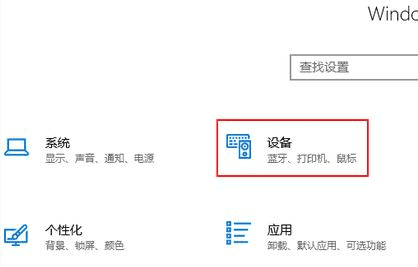
Win7系统:请在控制面板中找到设备和打印机

2.找到电子表格打印机的名称,点击“管理”:

3、点击“打印机首选”--“标签库--”创建www.sychzs.cn菜鸟一页纸尺寸:76mm*130mm,如图:

4.点击“选项”--“选项卡选择新的联单,然后打印时选择对应的联单快递模板即可解决问题~

以上就是winwin7小编介绍的打印快递单时多打印一张白纸的解决方法~
相关文章:
快递单打印横着怎么办?淘宝快递单横向内容的解决办法
Windows 10系统中快递单打印中途停止怎么办?快递单打印只打印一半的解决方案
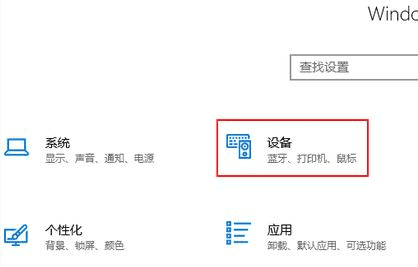 Win7系统:请在控制面板中找到设备和打印机
Win7系统:请在控制面板中找到设备和打印机 2.找到电子表格打印机的名称,点击“管理”:
2.找到电子表格打印机的名称,点击“管理”: 3、点击“打印机首选”--“标签库--”创建www.sychzs.cn菜鸟一页纸尺寸:76mm*130mm,如图:
3、点击“打印机首选”--“标签库--”创建www.sychzs.cn菜鸟一页纸尺寸:76mm*130mm,如图: 4.点击“选项”--“选项卡选择新的联单,然后打印时选择对应的联单快递模板即可解决问题~
4.点击“选项”--“选项卡选择新的联单,然后打印时选择对应的联单快递模板即可解决问题~